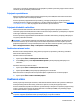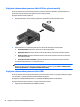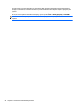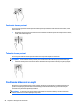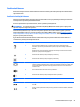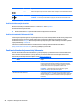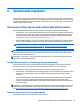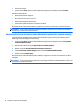User Guide - Windows 7
Table Of Contents
- Spustenie počítača
- Oboznámenie sa s počítačom
- Pripojenie k sieti
- Používanie multimediálnych funkcií
- Navigácia na obrazovke
- Spravovanie napájania
- Aktivovanie režimu spánku alebo režimu dlhodobého spánku
- Používanie indikátora stavu batérie
- Výber plánu napájania
- Prevádzka pri napájaní z batérie
- Batéria vymeniteľná používateľom
- Vyhľadanie informácií o batérii
- Úspora napájania z batérie
- Identifikácia nízkych úrovní nabitia batérie
- Vyriešenie nízkej úrovne nabitia batérie
- Uskladnenie batérie vymeniteľnej používateľom
- Likvidácia batérie vymeniteľnej používateľom
- Výmena batérie vymeniteľnej používateľom
- Používanie externého sieťového napájania
- Obnovenie softvérového obsahu pomocou technológie Intel Smart Connect (iba vybrané modely)
- Vypnutie počítača
- Údržba počítača
- Zabezpečenie počítača a údajov
- Používanie pomôcky Setup Utility (BIOS) a nástroja HP PC Hardware Diagnostics (UEFI)
- Zálohovanie a obnovenie
- Vytvorenie záloh
- Obnovovanie a obnovenie
- Špecifikácie
- Elektrostatický výboj
- Register
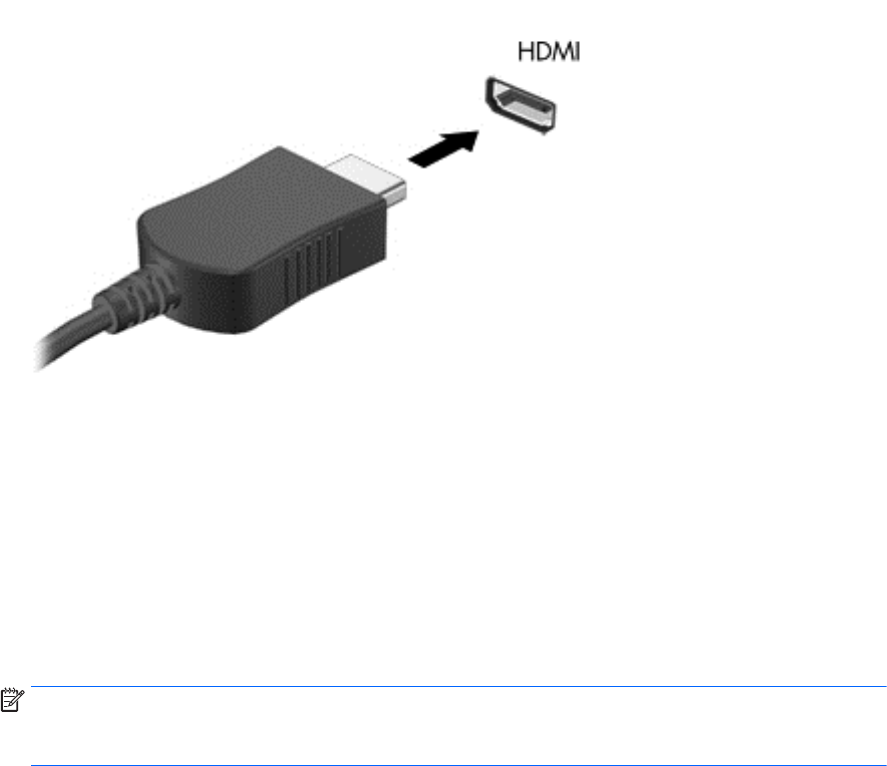
2. Druhý koniec kábla zapojte do televízora alebo monitora s vysokým rozlíšením.
3. Stláčaním klávesu f4 môžete prepínať obraz na obrazovke počítača medzi štyrmi zobrazeniami:
●
Iba režim počítača: Zobrazenie obrazu iba na obrazovke počítača.
●
Duplicitný režim: Zobrazenie obrazu na obrazovke počítača aj externého zariadenia súčasne.
●
Rozšírený režim: Rozšírené zobrazenie obrazu na obrazovke počítača a zároveň na obrazovke
externého zariadenia.
●
Iba režim externého zariadenia: Zobrazenie obrazu iba na obrazovke externého zariadenia.
Po každom stlačení klávesu f4 sa zobrazenie zmení.
POZNÁMKA: Prispôsobte rozlíšenie obrazovky externého zariadenia, najmä v prípade možnosti
Rozšírený režim. Ak chcete dosiahnuť najlepšie výsledky, prejdite do ponuky Štart > Ovládací panel >
Vzhľad a prispôsobenie > Prispôsobiť rozlíšenie obrazovky.
Konfigurácia zvuku HDMI
HDMI je jediné obrazové rozhranie, ktoré podporuje obraz s vysokým rozlíšením a zvuk. Po pripojení
televízora s rozhraním HDMI k počítaču môžete zapnúť zvuk rozhrania HDMI podľa týchto krokov:
1. Pravým tlačidlom kliknite na ikonu Reproduktor v oblasti oznámení na paneli úloh úplne vpravo
a potom kliknite na položku Prehrávacie zariadenia.
2. Na karte Prehrávanie kliknite na položku Zariadenie digitálneho výstupu (HDMI).
3. Kliknite na tlačidlo Predvoliť a potom kliknite na tlačidlo OK.
Ak chcete vrátiť vysielanie zvuku do reproduktorov počítača, postupujte podľa týchto krokov:
1. Pravým tlačidlom kliknite na ikonu Reproduktory v oblasti oznámení na paneli úloh úplne vpravo
a potom kliknite na položku Prehrávacie zariadenia.
2. Na karte Prehrávanie kliknite na položku Reproduktory.
3. Kliknite na tlačidlo Predvoliť a potom kliknite na tlačidlo OK.
Používanie aplikácií Intel Wireless Display a Wireless Music (len vybrané modely)
Funkcie Intel® Wireless Display a Wireless Music umožňujú bezdrôtový prenos obsahu počítača do
prijímacieho/zobrazovacieho zariadenia, ako je napríklad televízor s vysokým rozlíšením, monitor, projektor,
Používanie videa 23